VirtualDubMOD: Mehrere Tonspuren verwalten
Die normale Version von VirtualDub unterstützt leider nur eine Tonspur pro Videodatei. Bei VirtualDubMOD hat man die Möglichkeit mehrere Tonspuren pro Videodatei zu verwalten.
Zuerst muss man eine Videodatei öffenen. Dann geht man in der Menüleiste auf „Streams“ und dann auf „Stream list“. Danach erscheint dann ein Fenster, wo man die Tonspuren verwalten kann (siehe Bild unten).
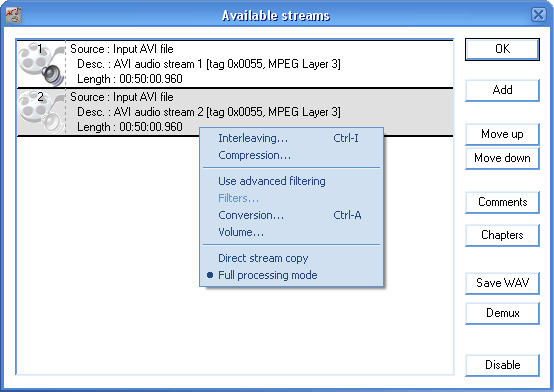
Folgendes kann man nun mit Tonspuren machen:
- Reihenfolge der Tonspuren ändern. Dazu muss man auf eine Tonspur klicken und dann auf die Buttons „Move up“ oder „Move down“.
- Tonspur entfernen. Dazu muss man auf eine Tonspur klicken und dann auf den „Disable“ Button.
- Tonspur hinzufügen. Dazu muss man auf eine Tonspur klicken und dann auf den „Add“ Button und die Datei aussuchen. Hier können die Tonspuren unterschiedlich Bitrate haben, sollten aber am besten die gleiche Länge haben.
- Tonspur(en) bearbeiten. Mit der rechten Maustaste au eine der Tonspuren klicken und statt „Direct stream copy“ auf „Full processing mode“ stellen. Wenn man dann noch mal mit der rechten Maustaste klickt, dann erscheinen weitere Optionen: „Volume..“ zum verändern der Lautstärke, „Conversion“ zum ändern der Kanäle oder Samplerate. Wenn man erweiterte Filter benutzen will, muss man auf „Use advanced filtering“ klicken und kann dann bei „Filters…“ verschiedene vordefinierte Filter (Lowpass, Highpass, Stretch,…) auf die Tonspur anwenden.
- Tonspur speichern. Wenn man eine avi Video-Datei hat, dann einfach auf „Save WAV“ klicken. Wenn man eine MPEG Datei geöffnet hat, dann muss man die Tonspur mit „Demux“ aus der Videodatei extrahieren.
Falls man was an den Tonspuren geändert hat, muss man nur noch die Videodatei abspeichern.
Link dieser Seite https://www.talkteria.de/forum/topic-33062.html
Ähnliche Themen
Weitere interessante Themen
- Eine Unterhaltung führen, ohne Gegenfragen vom Gegenüber? 17313mal aufgerufen · 17 Antworten · Autor: Mareikel · Letzter Beitrag von Verbena
Forum: Alltägliches
- Eine Unterhaltung führen, ohne Gegenfragen vom Gegenüber?
- Notebook von Plus 3782mal aufgerufen · 3 Antworten · Autor: Simone1987 · Letzter Beitrag von Entenhausen
Forum: Hardware
- Notebook von Plus
- Lohnen sich Asien Fonds? 4742mal aufgerufen · 4 Antworten · Autor: Balthasar · Letzter Beitrag von FinanzScout
Forum: Geldanlage
- Lohnen sich Asien Fonds?
- Überweisung rückgängig machen 6284mal aufgerufen · 5 Antworten · Autor: Player · Letzter Beitrag von Wibbeldribbel
Forum: Geld & Finanzen
- Überweisung rückgängig machen


